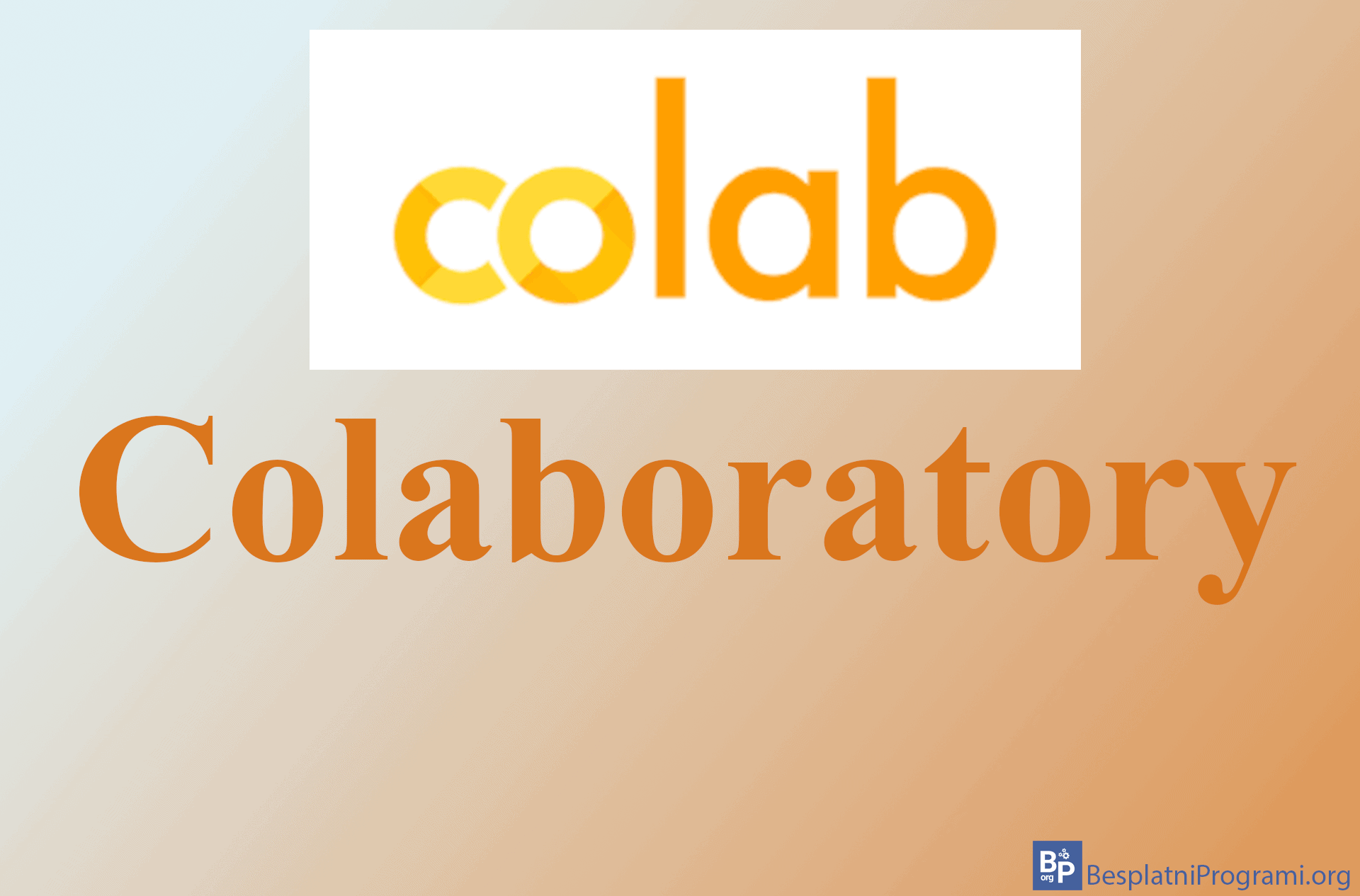Kako preskočiti slajd (Skip slide) u Google Slides-u

Kada jednu te istu prezentaciju držite više puta, često se dešava da, u zavisnosti od publike, određene slajdove ne želite da prikažete. Jedno rešenje je da neželjeni slajd obrišete, ali tada nastaje problem da ukoliko želite da, na nekoj drugoj prezentaciji, prikažete taj slajd, moraćete ponovo da ga napravite.
Mnogo bolje rešenje je da podesite prezentaciju da preskoči slajd, a ova opcija je dostupna u Google Slides-u. Kada podesite da se slajd preskoči, taj slajd će i dalje biti u prezentaciji, ali se neće prikazivati kada pustite prezentaciju.
Pogledajte naš video tutorijal u kome vam pokazujemo kako preskočiti slajd (Skip slide) u Google Slides-u, koristeći Windows 10 i Mozilla Firefox.
Video transkript:
- Kako preskočiti slajd (Skip slide) u Google Slides-u
- Kliknite na slajd koji želite da preskočite
- Kliknite na Slide
- Kliknite na Skip slide
Ocenite:
Šerujte:
na Facebook
na LinkedIn
na Twitter
Pošaljite:
na Viber
na WhatsApp
na Telegram
na Messenger
![]() na Mejl
na Mejl